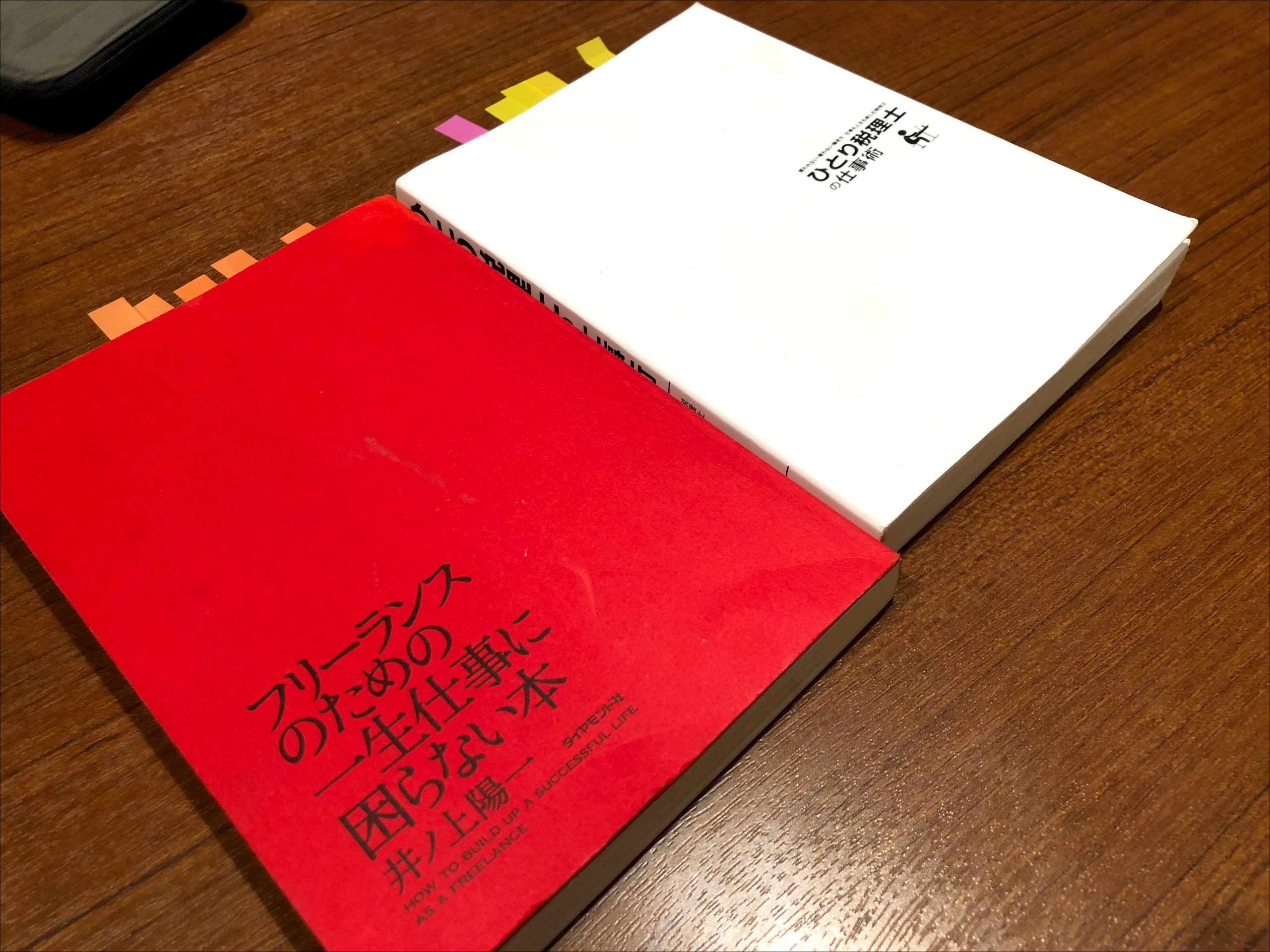スマホ、PC、タブレットは、主に2種類のものがあります。
今後に備えて、どちらも使えるようにしておくのがおすすめです。
※自宅にて α7
スマホ(タブレット)、PCの選択肢
仕事に欠かせない、スマホ、PC。
スマホには、iPhone(iOS)とAndroid。
PCには、MacとWindows。
これらのどちらかを使っていることでしょう。
ただ、今後、もう片方が気になったり、魅力的な製品になったりして、もう片方を使うことがあるかもしれません。
私は、それぞれどちらも使っています。
どちらも使えるように身軽にしておき、選択肢を広げておいても損はありません。
特に、Appleの製品から他に移るときには注意が必要です。
Apple独自のサービス・アプリは多いからです。
どちらも使えるようにするには、共通している、
・Google
・Evernote
・Dropbox
・Adobe
・Micorosoft Office
などを使うのがおすすめです。
iPhone(iOS)とAndroid
iPhone(iOS)とAndroidを併用、切替するには次のような点に注意しましょう。
カレンダー
iPhoneでiCloud(Appleのサービス)のカレンダーを使っている場合、Androidでも見れないことはないのですが、少々やっかいです。
カレンダーは両方共通のGoogleにしておいたほうがいいでしょう。
カレンダーアプリ
iPhoneの名アプリ、MocaがAndroidにはありません。
これはいたしかなく、Androidでは純正のカレンダーを使っています。
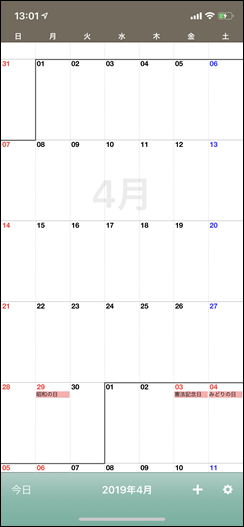
メール
これもiCloudメールをつかっている場合、Androidでも使えますが、Googleのメール、Gmailにしておいたほうが設定はかんたんです。
メールアプリは、両方ともInbox(Googleのメールアプリ)を使っています。
が、2019年3月にInboxがなくなるので、頭が痛いところです。
写真(フォト)・動画
iPhoneで、iCloud、フォトストリームを使っていると、Androidでも見るようにするのは大変です。
これもGoogleフォトにしておけば、両方で見ることができます。
音楽
意外にも、AndroidにもAppleMusicはあります。
両方で使うこともできますが、私は、ミュージックフリーの関係で、Amazonミュージック(両方で使える)、d-ヒッツに変更しました。
過去の音楽は、Googleミュージックを使ってストリーミングで聴いています。
音楽聞き放題SIM OCNのMUSICカウントフリー+独占アーティストが多いdヒッツ+αという組み合わせ。 | EX-IT
FastEver2
iPhoneの必須メモアプリ、FastEver2がAndroidにはありません。
ただ、同様のことはできます。
ウィジェットで、[Evernoteアクション]を選択し、[簡易ノート]と設定すれば、タップしてすぐにメモをとれます。
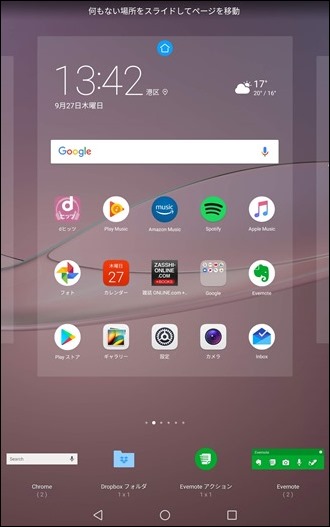
Androidは、Googleアシスタントが使いやすいので、声でEvernoteにメモすることが多いです。
口も使うAI仕事術。Google Home×経理・Evernoteメモ、Googleドキュメント×執筆。 | EX-IT
AppleWatch
iPhoneを手放すならAppleWatchも手放さなければいけません。
iPhoneがないと更新、設定ができないからです。
私がiPhoneを完全に離れるのは、AppleWatch問題が解決してからになります。
(Androidのスマートウォッチでいいのが出れば……)
LINE
LINEはやっかいなことに(セキュリティ面の理由でしょうが)、同じIDでは1つの端末でしか使えません。
両方でいつでも使えるというわけではないのです。
もう1つアカウントをつくって、それぞれに入れておくという手もありますが。
ストアで買ったアプリ
iPhone、Androidそれぞれのストアで買ったアプリは、もう片方では使えません。
MacとWindows
MacとWindowsだと次のような違いがあります。
スニペットツール
文字入力のスピードを格段に上げてくれるスニペットツール。
MacとWindowsを併用するなら頭の痛い問題です。
両方で使えるPhaseExpressがあるにはあります。
Windowsではメインで使っているスニペットツールです。
「!o」で「おはようございます」 スニペットツール(Dash・PhraseExpress)の登録パターン | EX-IT
プレゼンテーション
プレゼンテーションソフトは、AppleのKeynote、Microsoftのパワポがあります。
KeynoteはMacで使え、Windowsでは使えません。
Keynoteの使いやすさ、見やすさに惚れて、Macを買ったのは2010年のことでした。
ただ、その後パワポも進化し、今はそん色ありません。
Mac、Windows両方に対応しているパワポをメインに使う手もあるでしょう。
Keynoteファイルは、MacのKeynoteで開けば、パワポに変換できます。
文字やデザインが多少崩れるので、修正は必要ですが。
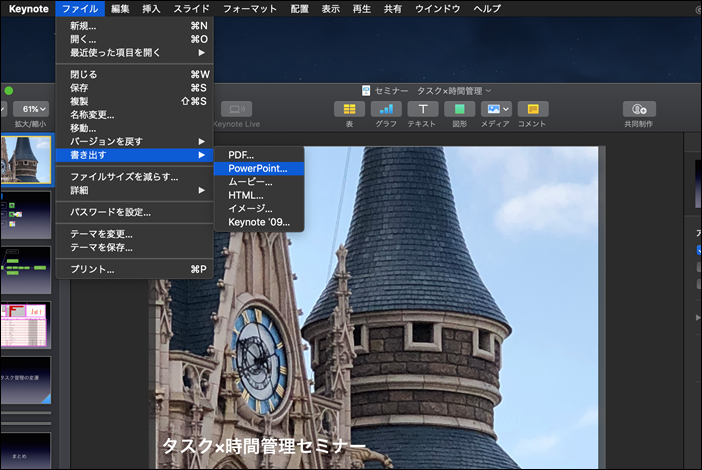
もし、WindowsでKeynoteファイルを開きたいなら、方法はあります。
1つは、拡張子の「.key」を「.zip」に変えて、展開すれば、
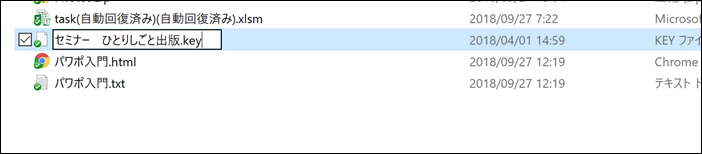
中身のスライドを見ることができるのです。
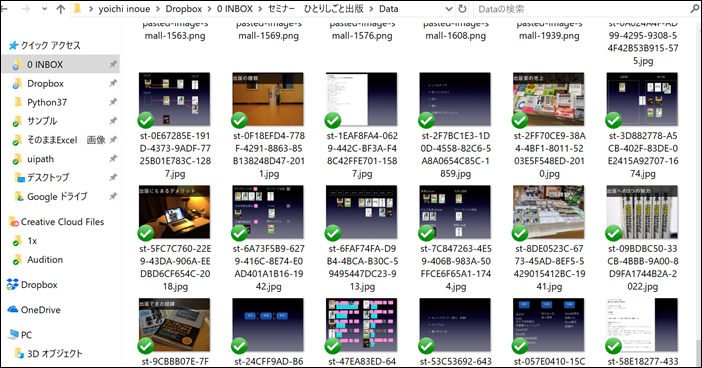
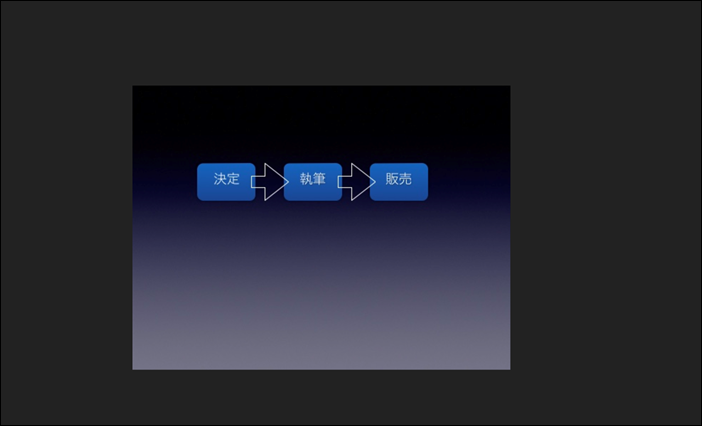
また、WindowsでiCloud.comにアクセスし、ログインして、ここのkeynote(Web版)で、該当のファイルを開けば、ブラウザで見ることこともできます。

スプレッドシート
スプレッドシート、いわゆるExcelは、どちらでも使えます。
Office365(月額払うタイプ)なら、最新の状態にでき、WindowsでもMacでも使えるので便利です。
AppleのNumberはWindowsでは使えません。
Googleスプレッドシートは、もちろんどちらでも使えます。
文書作成
文書作成、Wordもどちらでも使えます。
AppleのPagesは、Windowsでは使えません。
Googleドキュメントは、どちらでも使えます。
マインドマップ
それなりに使っているマインドマップソフト。
MacでMindnodeというアプリを使っていましたが、Windowsでは使えないためやめました。
今は、Xmindを使っています。
これなら両方で使えるのです。
ストレージ
データを保管するクラウドのサービス、ストレージは、どちらでも使え、同期が速いDropboxを使っています。
MicrosoftのOneDrive、Googleドライブ、AppleのiCloudDriveもどちらでも使えますが、性能面でDropboxを選んでいるというところです。
ストアで買ったアプリ
Mac、Windowsそれぞれのストアで買ったアプリは、もう片方では使えません。
端末、OSを限らず使えるサービスやアプリは徐々に増えていますが、そうでないものもありますので、工夫してどちらにも対応しておきましょう。
いつなんどき、もう片方が気になりだすかわかりません。
Android→iPhone、Windows→Macの切り替えは、精神的に敷居が高く、iPhone→Android、Mac→Windowsと切り替えは、アプリやサービス的に敷居が高くなります。
昨日は、パワポ入門セミナーを初開催。
最後は、スライド&アニメーションをつくって、モニターに映し出していただくこともやりました。
パワポはこれからも広めていきたいなと。
次回の開催は未定ですが、ご要望あれば開催します。
セミナー要望フォーム
■昨日の1日1新
※詳細は→「1日1新」
パワポ入門セミナー開催
目黒 ブルーボトルコーヒー
目黒 博多劇場
■昨日の娘日記
最近は「おいでー」を覚え、興味があるものがあると、「おいでー」と呼ばれます。
かわいらしいのですが、あっちこっち寄り道で、全然進めません(^^;
■著書
『税理士のためのプログラミング -ChatGPTで知識ゼロから始める本-』
『すべてをがんばりすぎなくてもいい!顧問先の満足度を高める税理士業務の見極め方』
ひとり税理士のギモンに答える128問128答
【インボイス対応版】ひとり社長の経理の基本
「繁忙期」でもやりたいことを諦めない! 税理士のための業務効率化マニュアル
ひとり税理士の自宅仕事術
リモート経理完全マニュアル――小さな会社にお金を残す87のノウハウ
ひとり税理士のセーフティネットとリスクマネジメント
税理士のためのRPA入門~一歩踏み出せば変えられる!業務効率化の方法~
やってはいけないExcel――「やってはいけない」がわかると「Excelの正解」がわかる
AI時代のひとり税理士
新版 そのまま使える 経理&会計のためのExcel入門
フリーランスとひとり社長のための 経理をエクセルでトコトン楽にする本
新版 ひとり社長の経理の基本
『ひとり税理士の仕事術』
『フリーランスのための一生仕事に困らない本』
【監修】十人十色の「ひとり税理士」という生き方